Cara membuat garis dan batas di Photoshop CS3
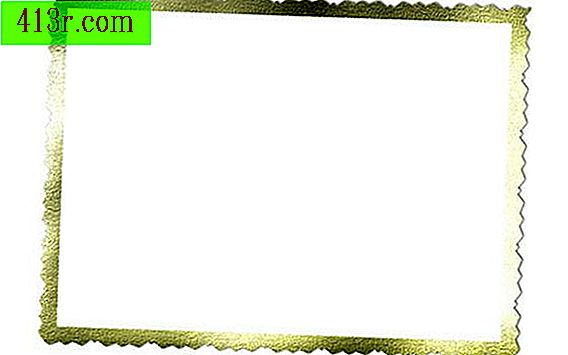
Buat perbatasan
Langkah 1
Impor gambar Anda dengan memilih "File> Open" dan pilih file yang ingin Anda modifikasi.
Langkah 2
Dengan menggunakan alat Rectangular Marquee, temukan panel samping dan pilih area gambar di mana Anda ingin membuat perbatasan. Jika area Anda tidak berbentuk persegi panjang, Anda juga dapat menggunakan alat Elliptical Marquee atau alat Lasso untuk bentuk yang aneh.
Langkah 3
Pilih "Edit> Stroke" untuk menambahkan perbatasan. Pilih lebar perbatasan dalam piksel. Pilih warna dalam sampel warna dengan mengklik kotak hitam di menu Stroke. Jika Anda ingin warna Anda cocok dengan gambar, klik pada bagian gambar yang sesuai dengan alat pipet mata dan pilih warna yang Anda inginkan.
Langkah 4
Pilih lokasi perbatasan. Pilih opsi "Di dalam", "Di Luar" atau "Pusat", tergantung di mana Anda ingin perbatasan digambar pada pilihan Anda.
Langkah 5
Di menu gabungan, tentukan tingkat opasitas antara 1 persen dan 100 persen. Pilih "Terima" untuk membuat perbatasan Anda.
Buat garis
Langkah 1
Impor gambar Anda dengan memilih "File> Open" dan pilih file yang ingin Anda modifikasi.
Langkah 2
Pilih alat Pensil di panel samping. Tentukan ukuran kuas dan bentuk kuas di menu tarik-turun di bagian atas jendela. Pilih tingkat opasitas antara 1 persen dan 100 persen. Untuk garis yang lebih halus, pilih alat kuas sebagai gantinya.
Langkah 3
Klik pada area gambar di mana Anda ingin garis Anda mulai. Terus tekan tombol mouse sampai Anda selesai menggambar garis.
Untuk menggambar garis lurus, klik pada area gambar di mana Anda ingin garis Anda mulai. Pindahkan kursor ke tempat Anda ingin mengakhiri baris dan tekan "SHIFT + klik". Garis lurus antara dua titik yang Anda pilih akan muncul.







